Найкращі програми зберігання паролів
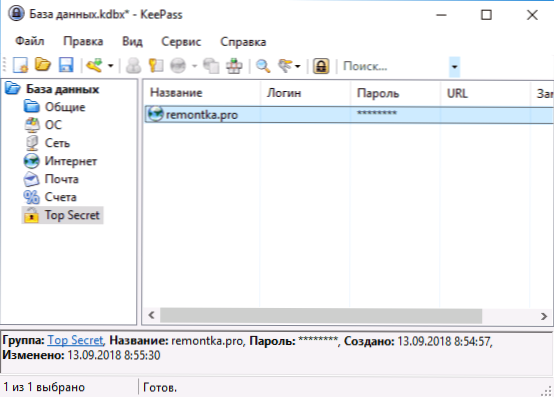
- 4217
- 1364
- Mrs. Delbert D'Amore
Враховуючи той факт, що сьогодні кожен користувач має далеко від одного облікового запису в найрізноманітніших соціальних мережах, миттєвих месендантах та на різних сайтах, а також через те, що в сучасних умовах доцільно використовувати складні паролі, які будуть відрізнятися для всіх Така послуга (докладніше про безпеку паролів), питання надійного зберігання даних бухгалтерського обліку (вхід та паролі) є дуже актуальним.
У цьому огляді - 7 програм для зберігання паролів та управління ними, безкоштовно та оплачуються. Основними факторами, за якими я вибрав ці менеджери паролів, є багатоплатформна форма (підтримка Windows, MacOS та мобільних пристроїв для зручного доступу до збережених паролів звідусіль), час програми на ринку (перевага надається тим продуктам існували протягом декількох років), наявність російської мови інтерфейсу, надійність зберігання - хоча цей параметр є суб'єктивним: усі вони у домашньому використанні забезпечують достатню безпеку збережених даних.
Примітка. Якщо вам потрібен менеджер паролів лише для зберігання облікових даних із сайтів, цілком можливо, що для цього вам не потрібно встановлювати додаткові програми - всі сучасні браузери мають вбудований менеджер паролів, вони відносно безпечно зберігаються та синхронізовані між пристроями, якщо ви використовуєте обліковий запис браузера. У Google Chrome, крім управління паролями, також є вбудований генератор складних паролів.
Зберігати
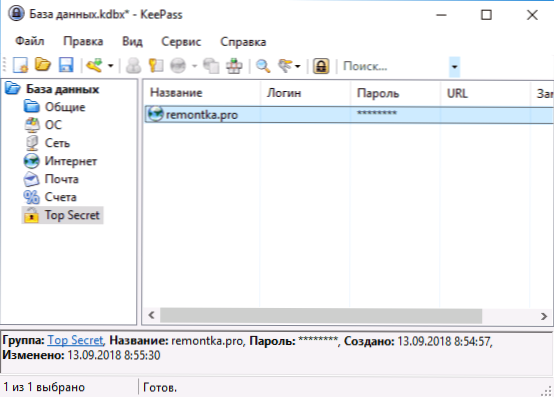
Можливо, я трохи старомодний, але коли мова йде про зберігання таких важливих даних, як паролі, я вважаю за краще зберігатися локально у зашифрованому файлі (з можливістю передачі його на інші пристрої), без будь-яких розширень у браузері (яку вразливість виявляється раз у раз). Keepass Password Manager - одна з найвідоміших безкоштовних джерел і саме такий підхід, доступний російською мовою.
- Ви можете завантажити Keepass на офіційному веб -сайті https: // kleness.Інформація/ (Сайт доступний як для інсталятора, так і для портативної версії, яка не потребує встановлення на комп’ютері).
- На тому ж сайті в розділі «Переклади» завантажте файл перекладу в російську. Запустіть Keepass і виберіть російську мову інтерфейсу в меню «Переглянути - змініть мову.
- Після запуску програми вам потрібно буде створити новий файл паролів (зашифрована база даних з паролями) та встановивши на цьому файлі "Основний пароль". Паролі зберігаються в зашифрованій базі даних (ви можете працювати з кількома такими базами даних), які ви можете перенести на будь -який інший пристрій за допомогою Keepass. Зберігання паролів організовано в структурі дерев (його розділи можна змінити), а під час запису самого пароля доступні поля, "пароль", "посилання" та "коментар", де ви можете детально описати, що посилається цей пароль до - все достатньо зручно і просто.
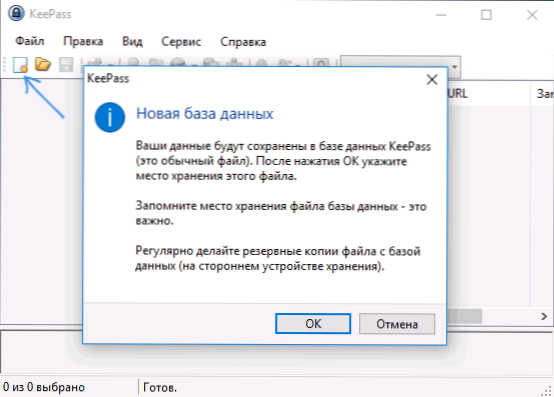
За бажанням ви можете використовувати генератор паролів у самій програмі, і, крім того, Keepass підтримує плагіни, з якими, наприклад, ви можете організувати синхронізацію через Google Drive або Dropbox, автоматично створювати резервні копії файлу даних та багато іншого.
LASTPASS
LastPass - це, мабуть, найпопулярніший менеджер паролів, доступний для Windows, MacOS, Android та iOS. Насправді це хмарне зберігання ваших облікових даних, а в Windows він працює як розширення браузера. Обмеження безкоштовної версії Lastpass - відсутність синхронізації між пристроями.
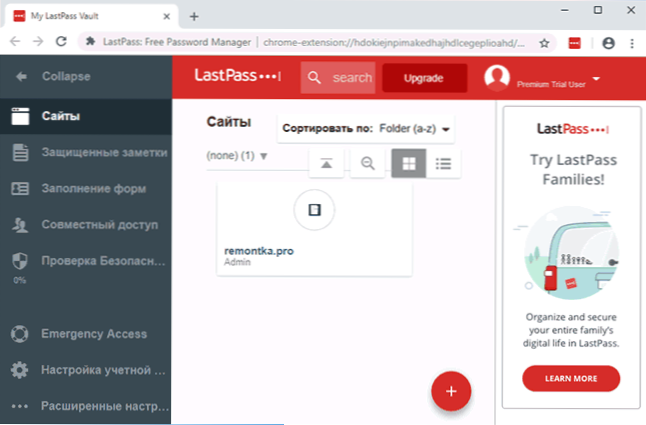
Після встановлення розширення Lastpass або мобільної програми та реєстрації ви отримаєте доступ до зберігання паролів, браузер додає автоматичну заповнення даних, що зберігаються в Lastpass, генерування пароля (елемент також додається до контекстного меню браузера), перевіряючи надійність паролів. Інтерфейс доступний російською.
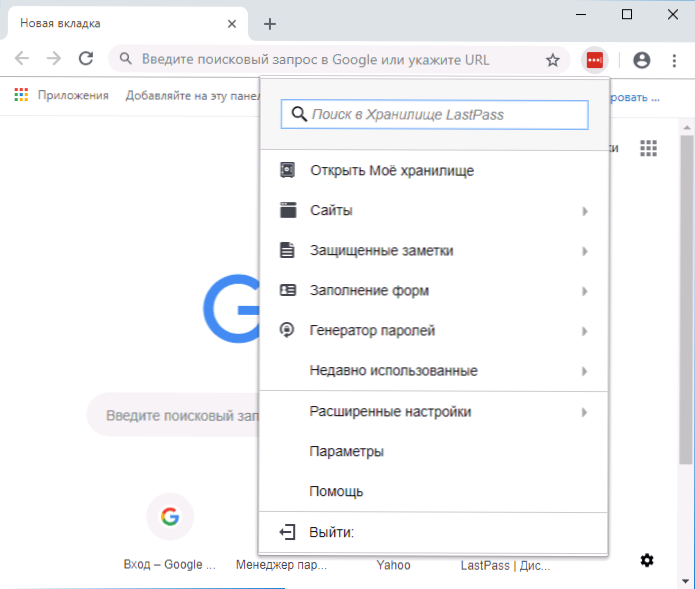
Ви можете завантажити та встановити LastPass з офіційних магазинів додатків Android та iOS, а також із магазину розширення Chrome. Офіційний сайт -https: // www.LASTPASS.com/ru
Робова форма
Roboform - це ще одна програма російської мови для зберігання та управління паролями з можливістю безкоштовного використання. Основним обмеженням вільної версії є відсутність синхронізації між різними пристроями.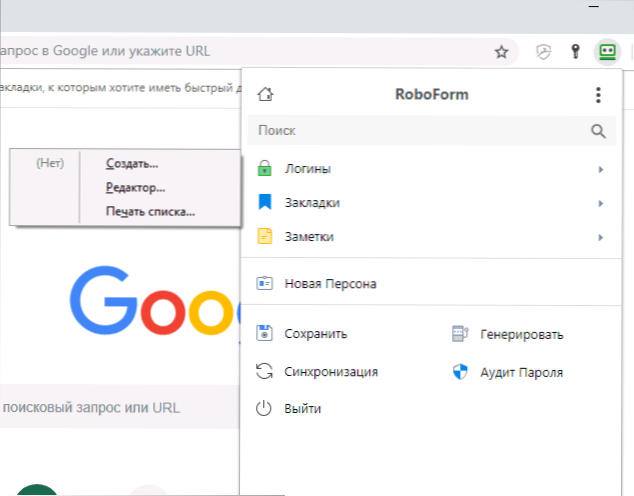
Після встановлення на комп’ютері з Windows 10, 8 або Windows 7 Roboform встановлює як розширення в браузері (на екрані вище - приклад від Google Chrom Дані (захищені закладки, примітки, контакти, дані даних). Крім того, фоновий процес Roboform на комп’ютері визначає, коли ви вводите паролі не в браузерах, але в програмах також пропонує їх збереження.
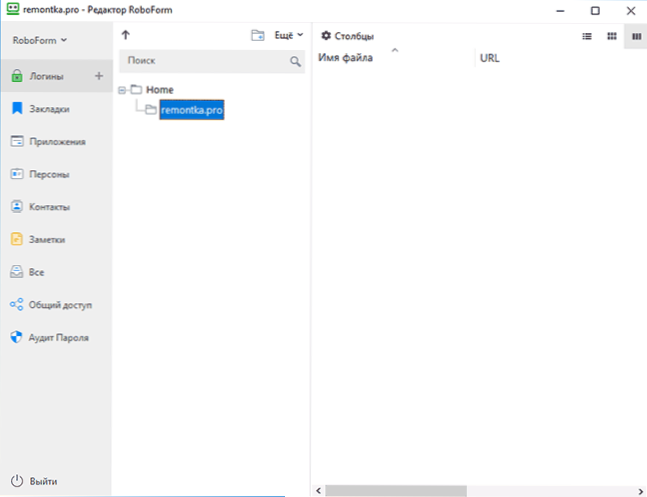
Як і в інших подібних програмах, додаткові функції доступні в Roboform, такі як генератор паролів, аудит (перевірка безпеки), організація даних на папках. Ви можете завантажити Roboform безкоштовно з офіційного веб -сайту https: // www.Робова форма.com/ru
Касперський менеджер паролів
Програма зберігання паролів Kaspersky Manager також складається з двох частин: автономне програмне забезпечення на комп’ютері та розширення браузера, який бере дані з зашифрованої бази даних на вашому диску. Ви можете використовувати його безкоштовно, але обмеження набагато важливіше, ніж у попередніх версіях: ви можете зберігати лише 15 паролів.
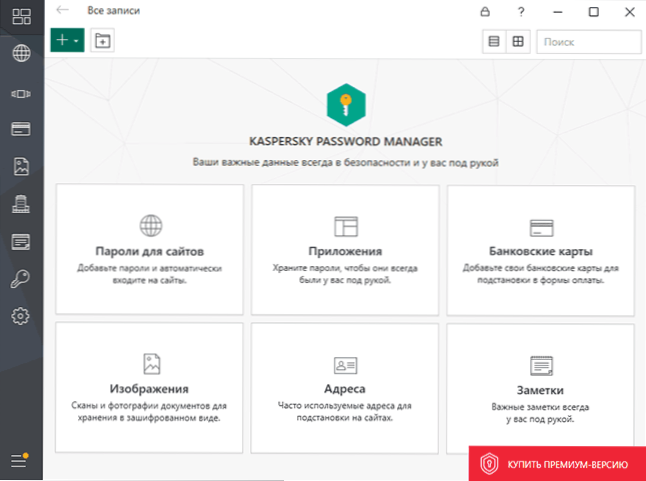
Основним плюсом, на мою суб'єктивну думку, є офлайн -зберігання всіх даних та дуже зручний та зрозумілий інтерфейс програми, який навіть матиме справу з початківцем користувача.
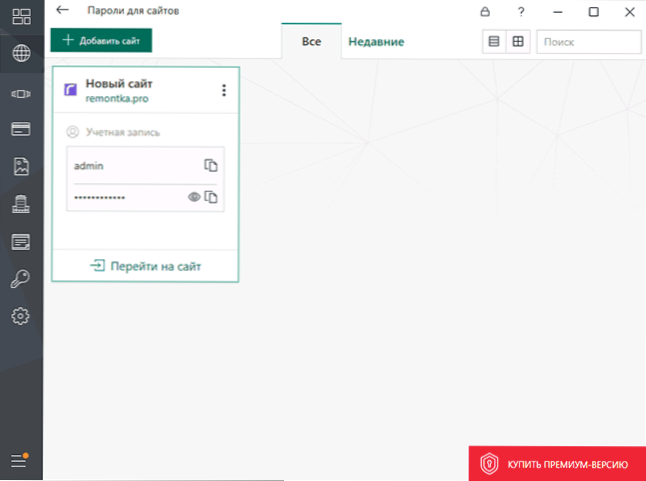
Функції програми включають:
- Створення надійних паролів
- Можливість використання різних типів аутентифікації для доступу до бази даних: як головне умовно -дострокове звільнення, так і ключ USB чи інші способи
- Можливість використання перенесеної версії програми (на флеш -накопичувачі або іншому накопичувачі), яка не залишає слідів на інших ПК
- Зберігання інформації про електронні платежі, безпечні зображення, примітки та контакти.
- Автоматичне резервне копіювання
Загалом, гідний представник цього класу програм, але: лише одна підтримується платформа - це Windows. Ви можете завантажити менеджер паролів Kaspersky на офіційному веб -сайті https: // www.Касперський.ru/пароль-менеджер
Інші популярні менеджери паролів
Нижче - кілька більш якісних програм для зберігання паролів, але наявність деяких недоліків: або відсутність російської мови інтерфейсу, або неможливість вільно використовувати пробний період.
- 1PassWord - Дуже зручний багатоплатформний менеджер паролів з російською мовою, але неможливість використання безкоштовного використання після закінчення пробного періоду. Офіційний сайт - https: // 1password.Com
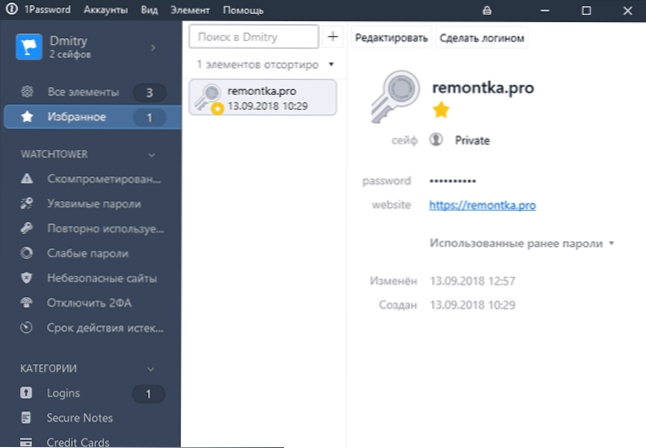
- Дашка - Ще одне рішення для зберігання даних для введення сайтів, покупок, безпечних нотаток та контактів із синхронізацією на різних пристроях. Працює як розширення в браузері та як окрема програма. Безкоштовна версія дозволяє зберігати до 50 паролів і без синхронізації. Офіційний сайт - https: // www.дашка.Com/
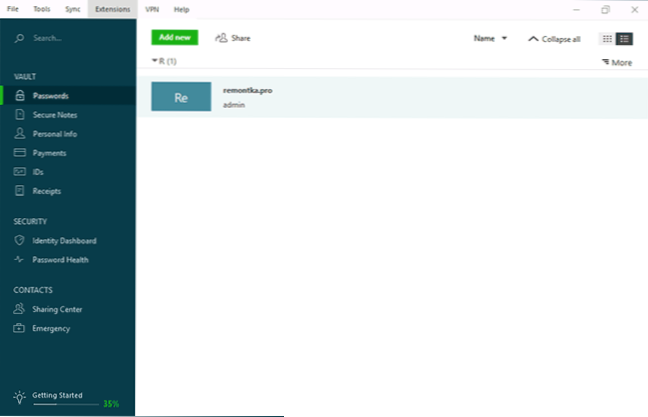
- Ремонт - Багатоплатформне рішення для зберігання паролів та інших важливих даних, автоматично заповнюючи форми на сайтах та подібні завдання. Російська мова недоступна, але сама програма дуже зручна. Обмеження безкоштовної версії - відсутність синхронізації та резервної копії. Офіційний сайт - https: // www.Ремонт.Com/
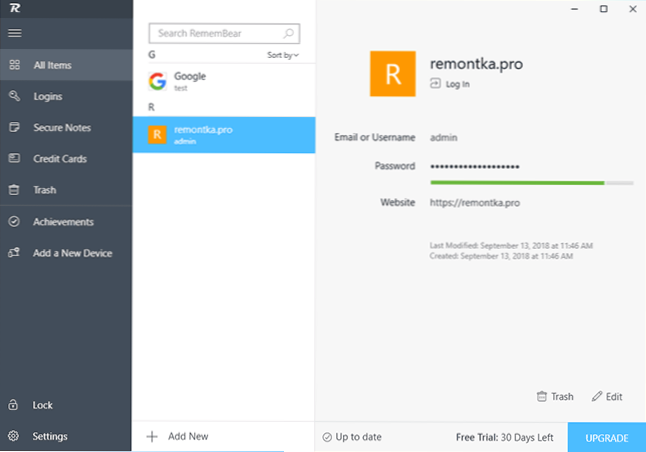
На закінчення
Як найкраще, суб'єктивно, я б вибрав такі рішення:
- Зберегти пароль безпечний, за умови, що вам потрібно зберігати важливі дані бухгалтерського обліку, а такі речі, як автоматичне заповнення форм або збереження паролів у браузері, не обов'язково, є не обов'язково. Так, немає автоматичної синхронізації (але ви можете перенести базу вручну), але всі основні операційні системи підтримуються, база з паролями не може бути зламана, сама пам’ять, хоч і просто, але організована дуже зручно. І все це безкоштовно і без реєстрації.
- Lastpass, 1Password або Roboform (до того ж, незважаючи на те, що LastPass є більш популярним, мені сподобався Roboform та 1Password), якщо вам потрібна синхронізація, і ви готові платити за.
Ви використовуєте менеджери паролів? І якщо так, що?
- « Як відключити сповіщення на екрані блокування Android
- Віртуальний аудіозабель - це простий спосіб запису звуку з комп'ютера »

